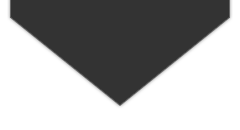Il progetto scaturisce dal desiderio di poter essere di supporto nelle emergenze, utilizzando per quanto possibile, mezzi modesti, semplici, accessibili e facilmente gestibili.
Mezzi che possano dare la possibilità a tutti di mettersi a disposizione del prossimo, compreso chi non potrà intervenire fisicamente, condividendo la propria esperienza e la voglia di essere Radioamatore, oggi.
Radio VoIP coniuga l’utilizzo della radio con il computer.
Dato per scontato che quest’ultimo, nelle sue molteplici forme è parte integrante della nostra vita quotidiana, perché non approfittarne? Detto fatto.
Attualmente moltissimi Radioamatori ed amanti della radio in generale, abbinandolo alle radio lo utilizzano nei modi più svariati.
Uno di questi è il VoIP (Voice over IP), la voce viaggia utilizzando Internet con il protocollo IP.
Di realtà che utilizzano il VoIP ne abbiamo moltissime (Echolink, DISCORD, EQSO, Zello, Teamspeak ecc.) e fra le tante c’e’ anche la nostra.
La struttura è a piramide. Sulla punta abbiamo il System Manager, nel nostro caso di FreeRadioNetwork.de (parallelo e compatibile col già noto FreeRadioNetwork.eu, meglio conosciuto come FRN), seguono i Server quindi gli utilizzatori finali: noi tutti.
Il nostro Server:
consente l’accesso al System Manager; al suo interno vengono creati degli spazi che per comodità chiameremo “stanze”.
Ad ognuna di esse viene dato un nome coerente con il suo utilizzo e scopo, ad esempio stanza Gateway, stanza Riunione, stanza Test detta anche Parrot (dove si possono provare i vari sistemi), stanza Emergenza ecc. ecc.
Queste risultano accessibili o meno in solo ascolto o anche in trasmissione secondo l’abilitazione data dal SysOp cioè dal manutentore della stanza, previa richiesta di accesso in base al suo utilizzo e funzione.
In questa pagina, ci limiteremo ad una descrizione globale molto sintetica:
Essenziale per singolo sistema:
- Una Radio; non è importante che marca, modello e quanto sia stata pagata.
- L’antenna: ne basta una, non occorrono cavità, duplexer… auto costruita è meglio ma non è obbligatorio 😉
- Un computer che sia nuovo o vecchio, mini o grande; PC o Raspberry & soci con sistemi Windows, Linux o FreeBSD.
- Una piccola semplice interfaccia (volendo se ne potrebbe fare anche a meno) consistente nella creazione di un circuito in grado di commutare in trasmissione l’apparato radio (PTT) utilizzando un semplice transistore, qualche resistenza e condensatore o un fotoaccoppiatore o un circuito di commutazione utilizzando l’audio oppure sfruttando il VOX dell’ apparato stesso… in Internet c’e’ di tutto e di più sul tema.
- Una scheda audio in dotazione nei PC o quelle USB da pochissimi euro.
- Un’ interfaccia USB/seriale (DB9), stesso costo (non strettamente necessaria se si utilizza un Raspberry..
Software:
di tutto e di più, attualmente stiamo utilizzando quelli messi a disposizione dal FreeradioNetwork tedesco sia come Server che Client.
Visita questa pagina: https://freeradionetwork.de/
Se non conosci il tedesco, munito di browser con traduttore.
Ti invito a leggere attentamente, ovviamente se già pratico di questi sistemi il tutto sarà subito chiaro in caso contrario, siamo a disposizione, non ti fare problemi a chiedere. Nessuno nasce imparato e noi tutti in materia siamo partiti completamente ignoranti.
Il sistema consente diversi modi base di utilizzo:
- Come operatore davanti al computer con cuffie e microfono.
- Come stazione Gateway con l’utilizzo dell’apparato radio che traslerà in ricezione come in trasmissione la fonia da e verso Internet (anche con l’utilizzo del satellite per l’utilizzo dei Gateway mobili, cosa che possiamo già fare).
- Come Crosslink, mettendo in comunicazione fra loro server FRN o sistemi diversi come ad esempio Zello. (già attivo sul nostro sistema Radio VoIP project.).
Intorno a quanto sopra c’e’ un mondo di varianti e possibilità pari solo alla fantasia e voglia di fare che a noi Radioamatori non manca di certo come ad esempio oltre alla fonia, telecomandi a distanza e messaggistica senza scordare che il sistema può trasferire in frequenza come in rete quanto riceve come BF… e come diceva il grande Peppino: e ho detto tutto!
Con queste poche righe, speriamo di averti stuzzicato la curiosità per un approfondimento e perché no, la voglia di collaborare a questo progetto di Protezione Civile assolutamente a titolo volontario e senza alcun scopo di lucro.
Grazie per l’attenzione.
Per info: Favale Ugo ik1vhn – ik1vhn@iol.it
Conti Carlo iz8dwq – iz8dwq@yahoo.it
Con il patrocinio del nostro grande IW0SAQ Gianni.

Come installare il programma FRN_Client alternativo (JFRN) su Windows per l’utilizzo come Operatore da PC, Gateway con radio o Crosslink:
1) Se non già presente sul computer, bisogna installare il software:
Oracle Java 8 SE Development Kit
Basta andare su:
https://www.oracle.com/technetwork/java/javase/downloads/jdk8-downloads-2133151.html
clicca sul file x Windows, normalmente per WindowsX64, accetta la licenza, registrati (non implica nessun pagamento o impegno) quindi preleva il programma ed installalo.
“Non cliccare sul file contenente Demos and Samples!”
Una volta installato Java, bisogna rendere eseguibile il programma.
Scarica da internet il software: JARFIX ed eseguilo.
2) Portati nel sito: https://freeradionetwork.de/
Scrolla la pagina sino a trovare il testo riguardante il programma FRN Client e scarica il file .zip tramite il link download.
“Il sito è in tedesco… forse serve il traduttore 😉 “
3) Crea nella root dell’HDisk C: la cartella: JFRN
dove al suo interno, decomprimerai il file.
4) Fatto! Per lanciare il programma, doppio clic su FRN_Client.exe
Prima di connettere la stanza voluta, inserisci i dati corretti… ma questo è materiale per un’altro documento.
Grazie per l’attenzione, IK1VHN Ugo Favale, SysOp RadioVoIPproject RVp Genova

Come installare il programma FRN_Client alternativo (JFRN) su Raspberry – Linux o FreeBSD per l’utilizzo come Operatore da PC, Gateway con radio o Crosslink:
Da Windows:
1) formatta la micro SD (basta anche da 8 giga).
Ad esempio con il programma:
https://sd-card-formatter.it.uptodown.com/windows/download
2) Preleva il file immagine di Raspbian con desktop, da riversare nella
micro SD: https://downloads.raspberrypi.org/raspbian_full_latest
3) Riversa il file immagine nella micro SD.
Consiglio di utilizzare questo programma: https://www.balena.io/etcher/
Per quanto riguarda Windows hai finito.
Raspberry:
1) Inserisci la micro SD.
2) Una volta avviato, rispondi alle domande di installazione.
3) Apri il browser (icona celeste rappresentante la terra).
4) Inserisci questo indirizzo: www.freeradionetword.de
5) Scrolla la pagina iniziale sino al programma FRN_Client quindi scarica il file .zip tramite il link di download.
6) Con l’utilizzo del File Manager vai nella cartella Desktop e li crea una cartella nominandola JFRN
7) Copia il file .zip dalla cartella Download alla cartella JFRN appena creata e li decomprimilo (tasto destro del mouse sul nome del file ed “estrai qui”).
8) Ritorna nella cartella JFRN ed edita il file: client_properties
Abbiamo due modi, con l’editor da desktop con doppio click sul nome del file
oppure da Terminale con il comando: sudo nano client_properties
leva il carattere # davanti alla riga: subprocess_impl=Linux-armv6
metti il carattere # davanti alla riga: #subprocess_impl=Win32
In questo caso abbiamo abilitato la riga concernente armv6 del Raspberry per gli altri sistemi il cancelletto andrà tolto alla riga inerente al Linux o FreeBDS utilizzato.
Salva il file così modificato.
9) Apri il Terminale e digita:
“Mi raccomando in Linux a differenza di Windows, nel scrivere nomi o comandi, le maiuscole e minuscole sono differenti quindi attenzione!”
cd /home/pi/Desktop/JFRN
“premi Invio”
sudo chmod 755 /home/pi/Desktop/JFRN/make_executable.sh
” premi Invio”
./make_executable.sh
“premi Invio”
sudo apt-get upgrade
” premi Invio”
sudo apt-get update
” premi Invio”
Rispondi SI se richiesto nei due comandi precedenti; terminato il tutto dopo più o meno tempo, chiudi la finestra Terminale”
10) Per avviare il programma da Desktop, dentro alla cartella JFRN, doppio click sul file: FRN_Client.run
Fatto!
Prima di connettere la stanza voluta, inserisci i dati corretti… ma questo è materiale per un’altro documento.
Grazie per l’attenzione, IK1VHN Ugo Favale, SysOp RadioVoIPproject RVp Genova
Approfondimenti:
* Tutto il Materiale è soggetto a Copyright
TORNA SPESSO A TROVARCI, PAGINA IN CONTINUO AGGIORNAMENTO!!